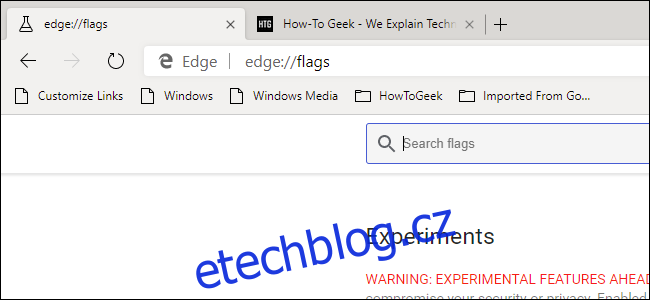Microsoft včera vydal testovací sestavení Edge Chromium a obsahuje překvapivé množství funkcí pro tak rané sestavení. Microsoft říká, že některé funkce, jako je tmavý režim, přijdou později – ale můžete je vyzkoušet hned. Zde je návod.
Table of Contents
Stejně jako Chrome Pages, ale jsou to Edge Pages
Rozhodnutí Microsoftu předělat prohlížeč Edge pomocí Chromia přineslo mnoho slibů. Podpora rozšíření pro Chrome, lepší dotyková podpora a výdrž baterie pro Chromium jsou jen některé příklady. Jeden, který se při zpětném pohledu zdá zřejmý, je, že Edge získává experimentální vlajky.
Experimentální příznaky Chrome jsou podmnožinou funkcí stránek, které můžete použít k vyzkoušení nadcházejících nedokončených funkcí. A s Edge Chromium od Microsoftu uvidíte stejný koncept ve hře. Jediný rozdíl je v tom, že místo zadávání chrome:// pro začátek použijete edge://.
Stránka s experimenty obsahuje tři zvláště zajímavá nastavení, která lze aktivovat: tmavý režim, seskupené karty a plynulé posouvání.
Jak zapnout tmavý režim
Předpokládáme, že jste již nainstalovali a provedli nastavení prohlížeče Edge Chromium. Chcete-li začít, otevřete novou kartu a zadejte edge://flags a poté stiskněte Enter.
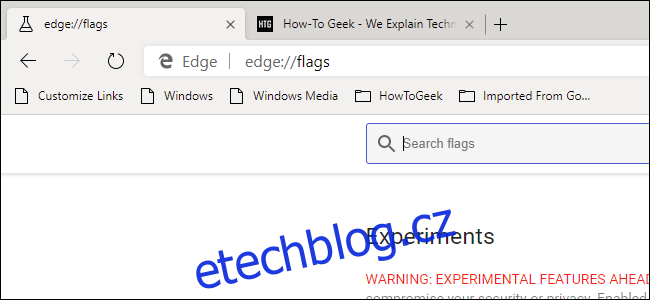
Dále můžete buď vyhledat vlajku, kterou chcete (pokud znáte její název), nebo na ni přejít. Chcete-li zapnout tmavý režim, vyhledejte možnost „Microsoft Edge Theme“ a změňte rozevírací nabídku z Výchozí na Povoleno.
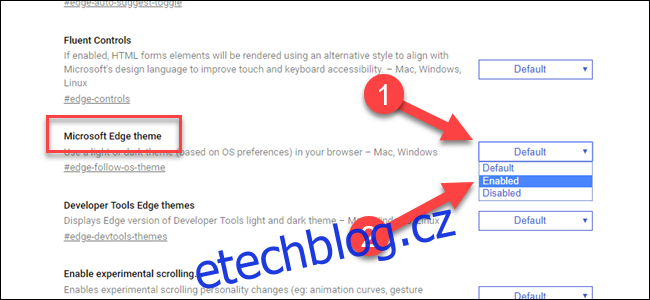
Budete vyzváni k opětovnému spuštění prohlížeče. Můžete to udělat buď nyní, nebo počkat, dokud nenastavíte další příznaky.
Pokud nevidíte tmavý motiv, pravděpodobně máte zapnutý světlý motiv Windows. Toto nastavení Edge bude respektovat vaše nastavení barev Windows, takže klikněte pravým tlačítkem na plochu a vyberte možnost přizpůsobení. Poté klikněte na Barvy na pravé straně dialogu nastavení a změňte rozevírací seznam barev na tmavé.
Aktualizace: Pokud chcete povolit tmavé téma Edge, aniž byste povolili celosystémový tmavý režim, přidejte do zástupce Edge možnost –force-dark-mode stejným způsobem jako v prohlížeči Chrome.
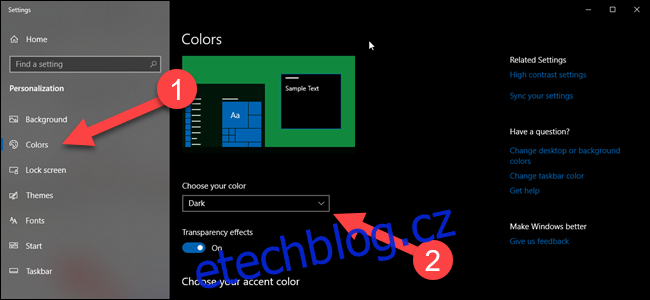
Další skvělé příznaky: Seskupené karty a plynulé posouvání
Pokud chcete vyzkoušet seskupené karty, vraťte se na obrazovku edge://flags a najděte Skupiny karet. Změňte tuto možnost z Výchozí na Povoleno.
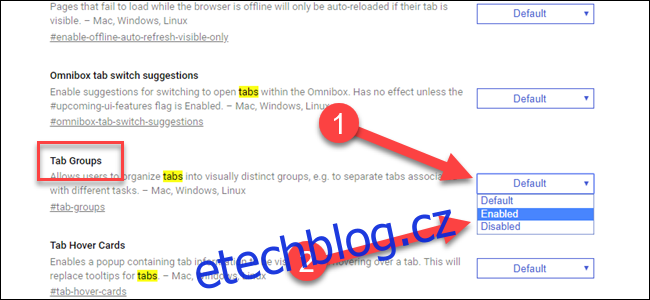
Nyní, když máte otevřené karty, můžete na ně kliknout pravým tlačítkem a vybrat si, zda je chcete přidat do nové skupiny nebo do existující skupiny. Skupiny bohužel nemůžete přejmenovat, takže se vyplní obecnými názvy jako Skupina 0, Skupina 1 a tak dále. Ale přidání karty do skupiny ji okamžitě přesune vedle ostatních karet ve stejné skupině. Skupiny vám umožní oddělit práci a zábavu (nebo karty podle předmětu), aniž byste museli otevřít tolik oken.
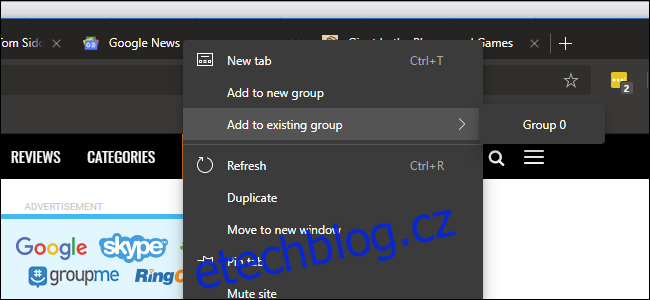
Nakonec můžete tento proces zopakovat, abyste povolili plynulé posouvání, které upřímně… při našem testování ve skutečnosti nic neudělalo. Alespoň zatím ne – Microsoft na této funkci usilovně pracuje a očekáváme, že hladké posouvání začne brzy fungovat. Přesto je tam, pokud to chcete zkusit.
Najděte možnost hladkého posouvání a změňte výchozí na povoleno.
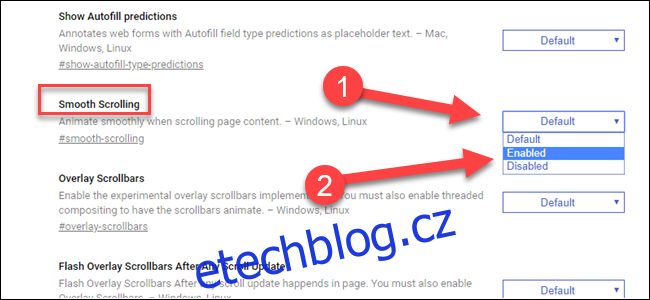
Doufejme, že s přibývajícími aktualizacemi se to zlepší. V současné době můžeme rozpoznat rozdíl mezi posouváním ve standardním prohlížeči Edge, Chrome a Edge Chromium (nejlépe si vede standardní Edge). Těšíme se na lepší posouvání v prohlížečích Chromium.
Naleznete několik dalších příznaků, které lze aktivovat, většina z nich je techničtější povahy (jako rasterizer Zero-copy), takže s nimi hrajte na vlastní nebezpečí.